如何关闭连接蓝牙自动播放音乐
更新时间:2023-12-11 14:47:20作者:xiaoliu
在现代科技的发展下,蓝牙技术已经成为我们日常生活中的一部分,随着智能手机的普及,通过蓝牙连接耳机已经成为人们享受音乐的常见方式之一。有时候当我们连接蓝牙耳机时,手机却自动开始播放音乐,这无疑会打断我们的工作或者其他活动。尤其对于华为手机用户来说,如何关闭连接蓝牙自动播放音乐成为了一个让人头疼的问题。本文将为大家介绍如何取消华为手机蓝牙耳机的自动播放功能,让我们能够更加自由地控制音乐的播放。
具体步骤:
1.打开手机,点击设置。
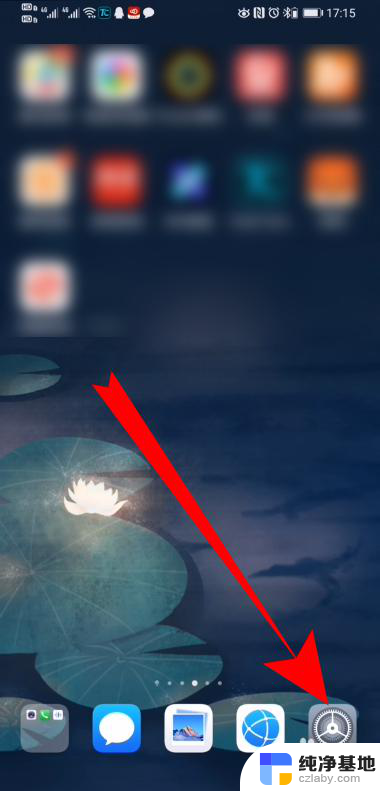
2.进入设置界面,点击蓝牙。
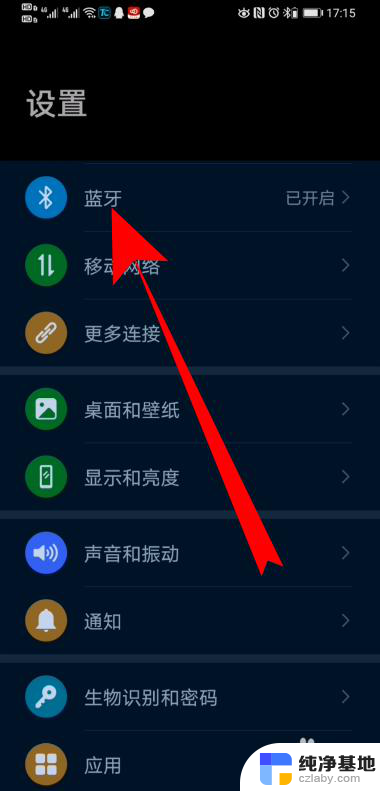
3.进入蓝牙界面,点击相应蓝牙后面的设置图标。
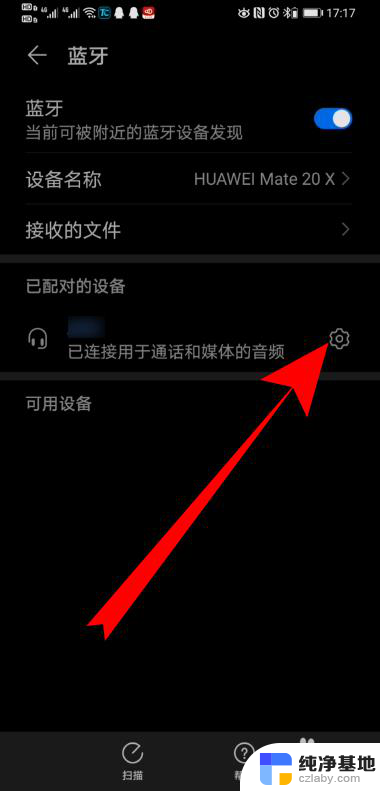
4.进入已配对的蓝牙设置,把媒体音频后面的按钮关闭。

5.页面弹出停用配置文件,点击确定。
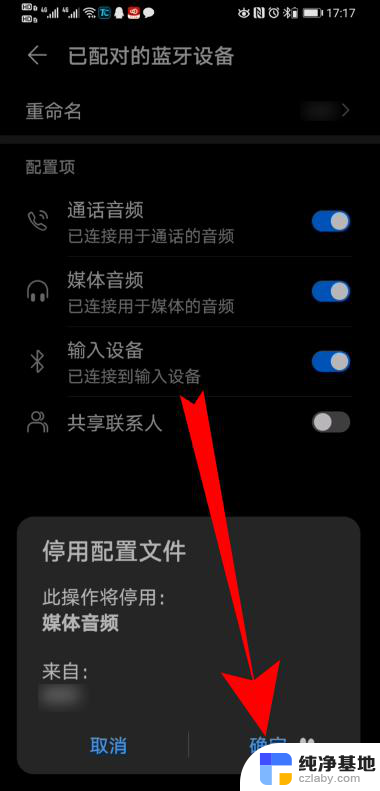
6.媒体音频后面的按钮关闭后,就不会自动播放音乐了。
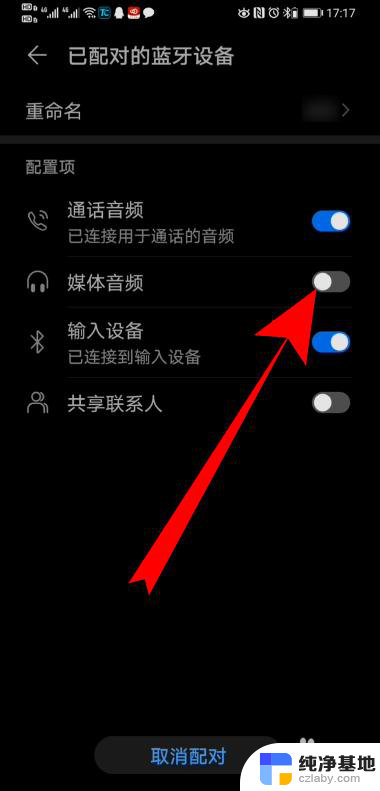
7.总结
1、打开手机,点击设置。
2、进入设置界面,点击蓝牙。
3、进入蓝牙界面,点击相应蓝牙后面的设置图标。
4、进入已配对的蓝牙设置,把媒体音频后面的按钮关闭。
5、页面弹出停用配置文件,点击确定。
6、媒体音频后面的按钮关闭后,就不会自动播放音乐了。
以上就是关闭连接蓝牙自动播放音乐的全部内容,如果有任何疑问,您可以按照小编的方法进行操作,希望这些方法能够帮助到您。
- 上一篇: 路由器 无线局域网
- 下一篇: 怎么把微信中的视频保存到相册
如何关闭连接蓝牙自动播放音乐相关教程
-
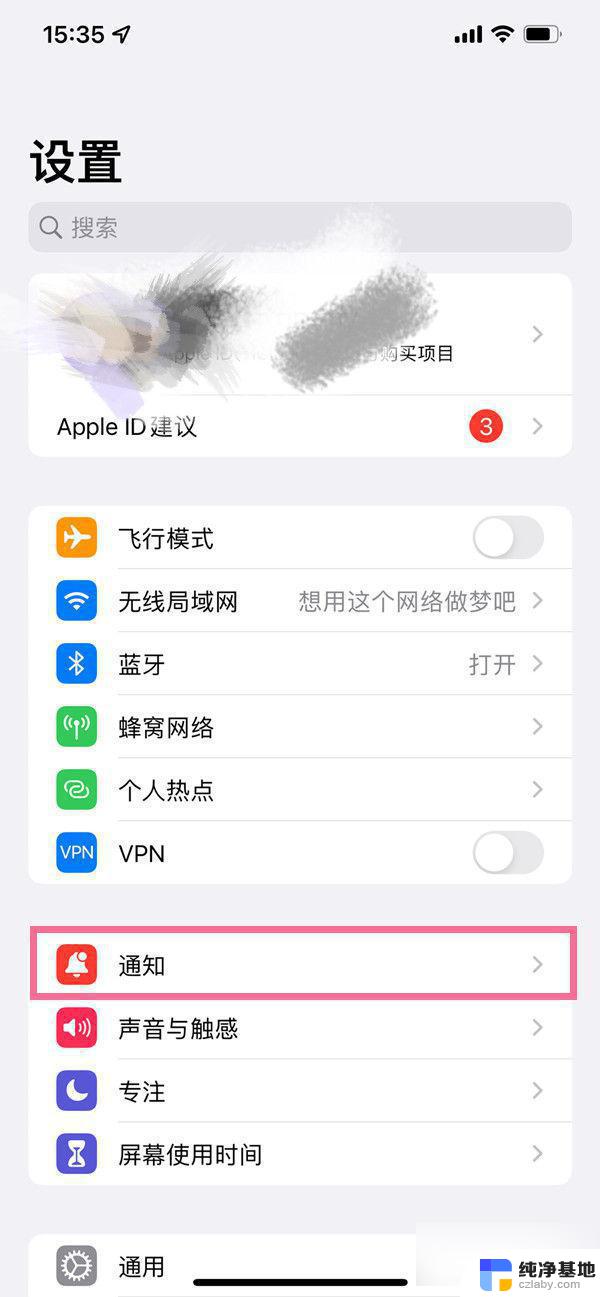 如何关闭蓝牙耳机语音播报
如何关闭蓝牙耳机语音播报2024-08-03
-
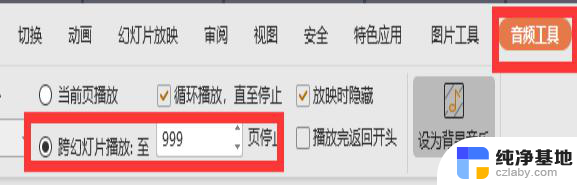 wps视频播放时关闭背景音乐
wps视频播放时关闭背景音乐2024-04-25
-
 电脑连接小爱音响如何蓝牙播放
电脑连接小爱音响如何蓝牙播放2024-04-03
-
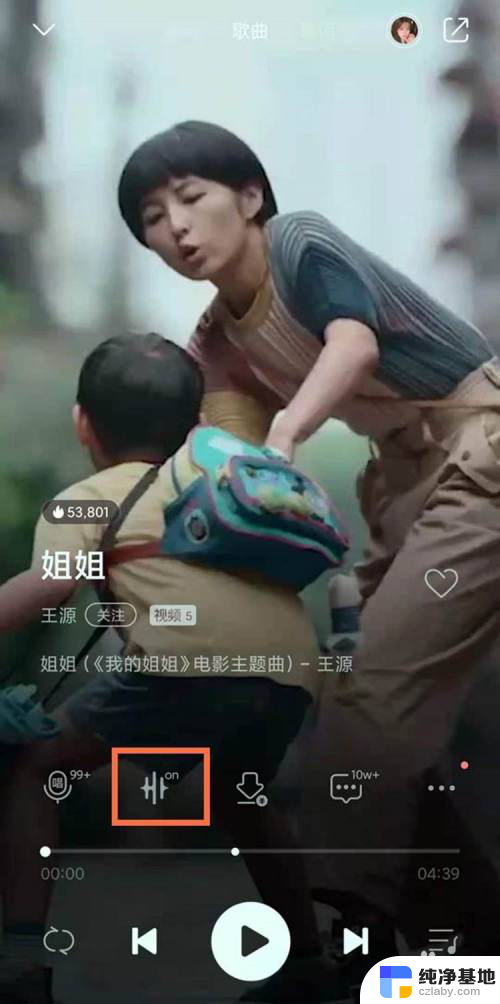 qq音乐怎么连接蓝牙耳机
qq音乐怎么连接蓝牙耳机2024-02-13
电脑教程推荐